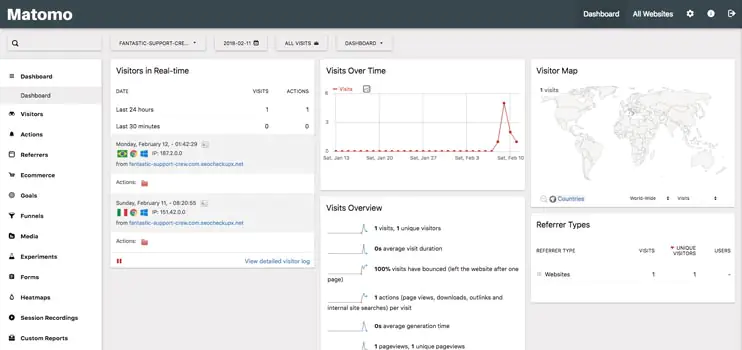В этой статье описывается процесс установки веб-аналитического приложения с открытым исходным кодом Matomo (ранее известного как Piwik) на CentOS 7 VPS. Matomo помогает вам собирать и анализировать важную информацию о посетителях вашего сайта. Matomo поддерживает отслеживание посещений, целей, коэффициентов конверсии, тестирования A / B, воронки, шаблоны, загрузки, ключевые слова и многое другое. Давайте начнем с установки Matomo на вашем сервере CentOS 7.
Требования
Чтобы запустить Matomo на CentOS 7 VPS, вам необходимо предусмотреть следующие требования:
- Веб-сервер: Apache> = 2.0, скомпилированный с модулем mod_rewrite, или Nginx
- PHP> = 5.59 (рекомендуется PHP 7.0 или более поздняя версия), при этом включены следующие расширения PHP: XML (Expat), curl, GD Graphics Library version 2.0.x+ и mbstring.
- Рекомендуется MySQL 5.5 или более поздней версии, или MariaDB, установленный на вашем виртуальном сервере CentOS.
- CentOS 7 VPS с включенным доступом root
1. Вход через SSH
Войдите в свой CentOS 7 VPS через ssh как пользователь root
ssh roo@IP_Address -p Port_number
2. Обновите все пакеты
После входа на сервер выполните следующую команду, чтобы убедиться, что все установленные пакеты обновлены
yum clean all yum update
3. Установите стек LAMP
Как упоминается в разделе требований статьи, для запуска Matomo на сервере требуется стек LAMP (Apache, MySQL / MariaDB и PHP). Мы начнем с установки веб-сервера Apache
yum -y install httpd
По завершении установки Apache запустите веб-сервер Apache и включите его при загрузке сервера
systemctl enable httpd
PHP-версия 7.1 недоступна в репозиториях CentOS 7 по умолчанию, поэтому мы будем использовать репозиторий Remi.
Для установки и включения репозиториев EPEL и Remi выполните следующую команду:
yum install epel-release rpm -Uhv https://rpms.remirepo.net/enterprise/remi-release-7.rpm yum-config-manager --enable remi-php71
Теперь вы можете продолжить и установить PHP 7.1 и все необходимые модули PHP, используя следующую команду:
yum install php php-common php-mbstring php-gd php-curl php-mysql php-xml
Во время установки менеджер пакета yum предложит вам установить ключ подписи Reming GPG. Примите ключ, набрав «y», и менеджер пакетов установит все необходимые расширения PHP.
Чтобы завершить установку LAMP, установите сервер базы данных MariaDB, используя следующую команду:
yum -y mariadb mariadb-server
Запустите службу MariaDB и настройте ее на перезагрузку
systemctl start mariadb systemctl enable mariadb
Запустите установочный сценарий установки mysql_secure_installation, предоставленный MariaDB, чтобы повысить безопасность сервера базы данных и установить пароль root. Вы можете использовать следующие параметры:
Set root password? [Y/n] Y Remove anonymous users? [Y/n] Y Disallow root login remotely? [Y/n] Y Remove test database and access to it? [Y/n] Y Reload privilege tables now? [Y/n] Y
4. Установите Matomo на CentOS 7
Matomo недоступен в официальных репозиториях CentOS 7, поэтому нам нужно будет скачать Matomo со страницы официального сайта на https://builds.matomo.org/ и извлечь архив Matomo в каталог на сервере, выполнив следующие команды: :
cd /opt wget https://builds.matomo.org/piwik.zip -O matomo.zip unzip matomo.zip -d /var/www/html/ mv /var/www/html/piwik/ /var/www/html/matomo/
Это создаст новый каталог с именем «matomo», содержащий необходимые файлы и каталоги.
Изменение права собственности на каталог matomo
chown -R apache:apache /var/www/html/matomo
5. Настройте Apache для обслуживания Matomo
Теперь нам нужно будет настроить конфигурацию Apache, чтобы он мог обслуживать каталог Matomo, добавить следующий файл ниже в файл /etc/apache2/sites-available/matomo.conf с помощью nano или вашего любимого редактора:
# vi /etc/httpd/conf.d/matomo.conf
Добавьте следующие строки:
<VirtualHost *:80> ServerAdmin admin@your-domain.ru DocumentRoot /var/www/html/matomo ServerName your-domain.ru ServerAlias www.your-domain.ru Alias /matomo “/var/www/html/matomo/” <Directory /var/www/html/matomo/> Options +FollowSymlinks AllowOverride All </Directory> ErrorLog /var/log/httpd/matomo-error_log CustomLog /var/log/httpd/matomo-access_log common </VirtualHost>
Сохраните изменения и перезапустите веб-сервер Apache, чтобы изменения вступили в силу:
systemctl restart httpd
6. Создайте базу данных MySQL для Matomo
Войдите в MySQL с учетной записью root:
# mysql -u root -p
Теперь мы создадим базу данных MySQL для Matomo, используя следующий запрос:
mysql> CREATE DATABASE matomo;
Затем выполните следующий запрос, чтобы добавить отдельного пользователя для Matomo, который будет взаимодействовать с базой данных:
mysql> GRANT ALL PRIVILEGES ON matomo.* to 'matomo'@'localhost' IDENTIFIED BY '5tr0ng_Pa55w0rd';
Выполните следующую команду, чтобы применить установленные нами привилегии:
mysql> FLUSH PRIVILEGES;
Теперь мы можем выйти из сеанса MySQL:
mysql> quit
Теперь вы можете открыть веб-браузер и получить доступ к приложению Matomo по адресу http://your-domain.ru.
Здесь вы можете завершить настройку, выполнив следующие шаги:
- Matomo проверит, чтобы ваш сервер соответствовал требованиям Matomo. Если все в порядке, нажмите «Далее».
- Введите localhost или 127.0.0.1 в качестве сервера базы данных, затем введите имя пользователя и пароль базы данных, имя базы данных и после заполнения формы нажмите «Далее».
- Вы должны получить сообщение: «Таблицы, созданные с успехом!». Нажмите кнопку «Далее» еще раз.
- Введите имя пользователя, пароль и адрес электронной почты для учетной записи администратора
- На следующей странице настройте имя и URL-адрес веб-сайта, которые вы хотите отслеживать.
Вот и все, теперь вы должны успешно установить Matomo на свой сервер CentOS 7. Вам нужно добавить код отслеживания JavaScript на каждую страницу вашего веб-сайта перед закрывающим тегом, чтобы вы могли отслеживать и анализировать веб-сайты. Теперь вы можете войти в систему администрирования Matomo и добавить дополнительные веб-сайты и начать отслеживание и анализ трафика веб-сайта. Чтобы получить доступ к официальной документации Matomo, перейдите к Официальной документации Matomo (https://matomo.org/docs/).